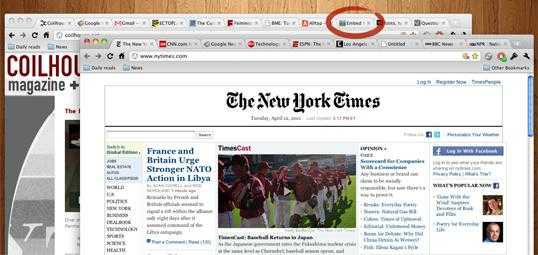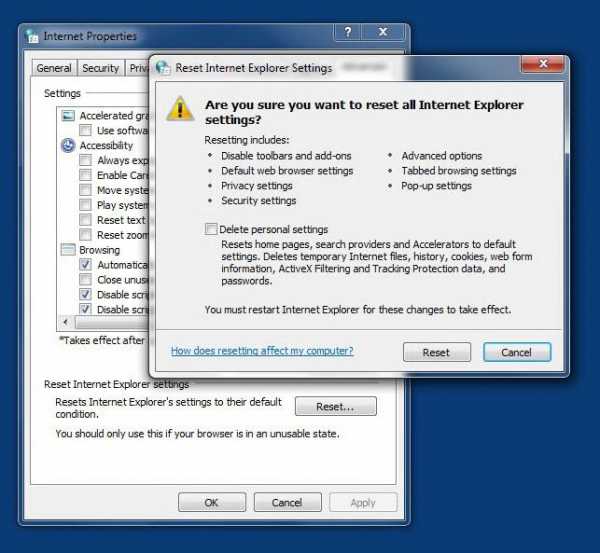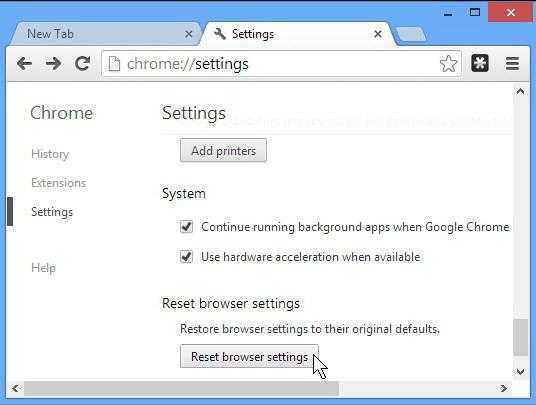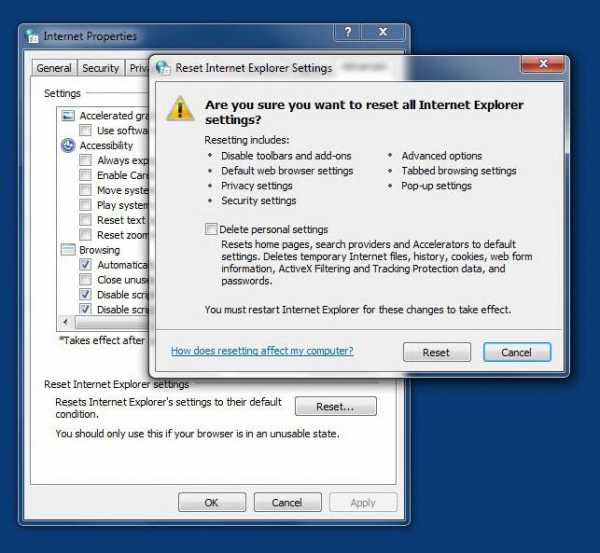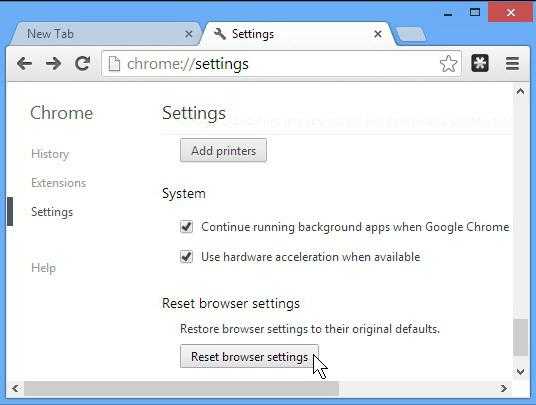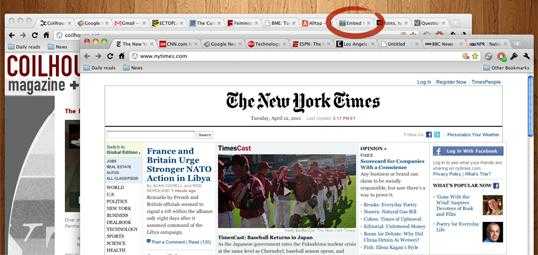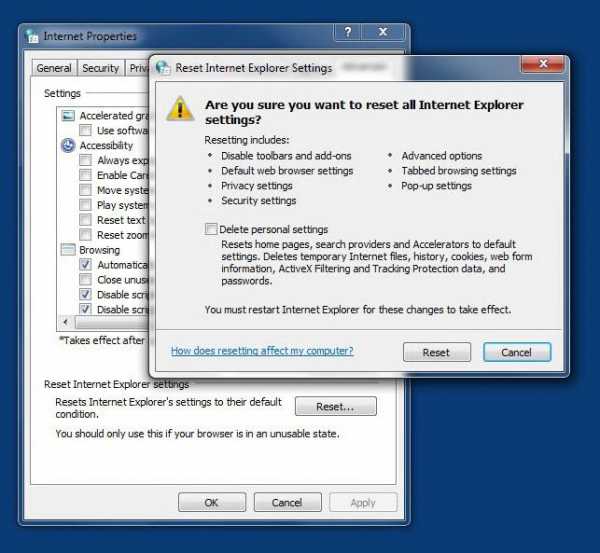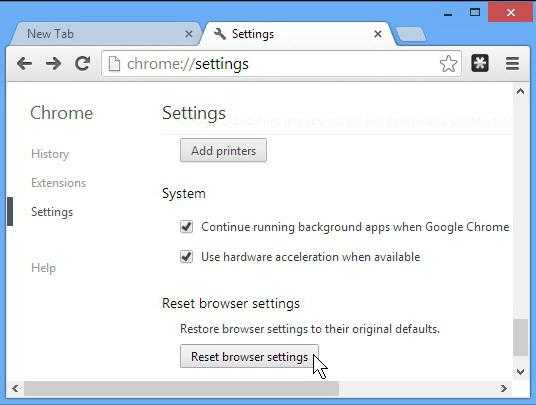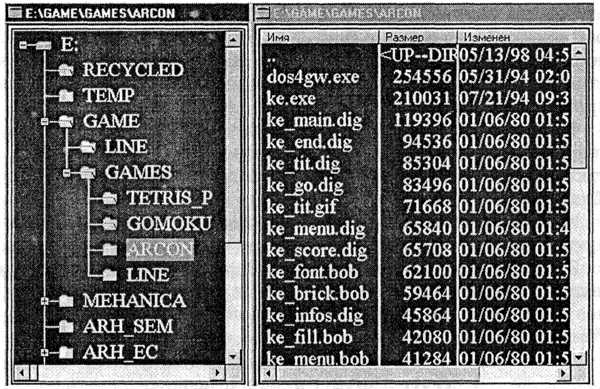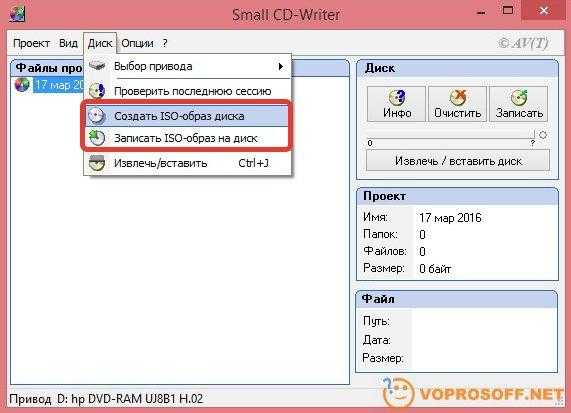Постоянно окна открываются в новом окне браузера, что делать? Открывшемся окне
Постоянно окна открываются в новом окне браузера, что делать?
Наверное, каждый из вас, уважаемый читатель, согласится с тем, что интернет-браузер — это самый удобный на сегодняшний день программный инструмент, посредством которого пользователь может с особым комфортом взаимодействовать с различного рода веб-контентом. Однако ни один из популярных софт-продуктов, будь то Google Chrome, FireFox или Opera, не обладает достаточно эффективным функционалом, который оградил бы новичка от развития зловредного сценария: «Окна открываются в новом окне». Браузерные средства безопасности порой бессильны против хитроумных приемов программистов-рекламщиков. В итоге пользователь становится жертвой навязанных переходов.
Итак, давайте разберемся, что можно предпринять в таких ситуациях. Как противодействовать цифровому обману и как «излечить» браузер от такого рода заражения? Предлагаем вашему вниманию, уважаемый читатель, эффективные методы борьбы с вредоносным перенаправлением!
Как работает механизм «рекламного беспредела»?
«Окна открываются в новом окне» — это довольно распространенный прием среди технарей, зарабатывающих на генерации трафика! Пропустим описание сложно воспринимаемого непосвященным пользователем рабочего алгоритма процесса перенаправления. Заметим только, что «переадресация» может происходить по нескольким причинам:
- На пользовательской машине установлено вредоносное программное обеспечение, что наиболее вероятно.
- На странице сайта используется вирусный скрипт.
- Предусмотрительный «бизнесмен» приобрел плагин конкретного браузера и модифицировал его в своих, так сказать, интересах.
Как поможет такая информация предотвратить «браузерный произвол», когда окна открываются в новом окне без нашего с вами участия? Ответ находится ниже.
Признаки заражения компьютерной системы
Совсем не важно, каким поисковиком вы пользуетесь: Google, Bing или Yandex. Рекламные модули используются в каждом из них. Но если вы заметили, что открывшаяся страница не соответствует введенному адресу или на один запрос открывается одновременно несколько окон — это признак заражения! Если программная часть вашего ПК во власти вируса, то вполне понятно, почему во время интернет сеанса компьютер так своевольно себя ведет.
Итак, типичные симптомы браузерного заболевания:
- Самопроизвольно изменилась стартовая страница браузера.
- Без каких-либо действий со стороны пользователя непонятные окна открываются в новом окне обозревателя.
- Ранее работавшие безотказно закладки не активируются.
- В расширениях появились неизвестные плагины и приложения.
- Самый явный признак беды — загружается некая интернет-страница, которую невозможно закрыть.
Собрав достаточно различных сведений о вас и неустанно формируя ваше «сетевое портфолио», вирус начинает оперировать накопленными данными, мастерски подменяя ваши поисковые запросы и перенаправляя вас в качестве «жертвы» на ресурс, владелец которого оплачивает работу мошенника-оптимизатора. Несмотря на колоссальные финансовые затраты могущественных IT-компаний, направленных на борьбу с «черными» методами рекламы, промысел нечестных на руку программистов все так же является прибыльным делом и сегодня.
Что делать, когда открывается реклама в новом окне: программные решения
На первый взгляд, такое «безобидное» поведение браузера может просто раздражать человека. Супер-функциональный вирус способен напрочь лишить пользователя спокойствия. Ведь рекламная страница вполне может не закрываться либо достаточно капризно реагировать на все попытки пользователя её закрыть. В таком случае необходимо воспользоваться специальным антивирусным ПО.
Удаление руткитов и троянов с помощью Kaspersky TDSSKiller
- Загрузите с официального сервера бесплатную утилиту.
- Запустив приложение, активируйте пункт «Изменить параметры».
- В следующем окне отметьте чек-бокс «Детектировать файловую систему…».
- После произведенных настроек нажмите кнопку «Начать проверку».
Через несколько минут будет выведен отчет. Проблема «постоянно открываются новые окна» будет разрешена после того, как вы активируете кнопку «Продолжить».
Очистка системы от шпионских модулей посредством Malwarebytes Anti-Malware
Не менее эффективная программа, позволяющая достаточно быстро привести систему в порядок.
- Установите скачанную из Сети утилиту.
- При первичном запуске «Malwarebytes» самопроизвольно начнет обновлять антивирусное ПО.
- После кратковременной загрузки новой вирусной БД нажмите на кнопку «Fix Now».

- Продолжительность сканирования зависит от емкости вашего накопителя.
- В случае, когда ПК заражен, в рабочей области программы будет выведен список обнаруженных «инфекций», которые будут уничтожены после того, как вы активируете кнопку «Apply Action».
- Закройте программу и перезагрузите компьютер.
Эффективный нейтрализатор вирусов — HitmanPro
Данная программа поможет вам разрешить ситуацию, когда постоянно открывается новое окно браузера. Превосходные скоростные параметры программы не влияют на качество работы HitmanPro. Алгоритм действий:
- Загрузите вышеуказанную утилиту.
- Сразу после инсталляции HitmanPro последует процесс сканирования системы на предмет инфицированных объектов.
- После полной проверки ПК в окне программы будет отображен список вируссодержащих файлов.
- Нажмите кнопку «Дальше».
- После процесса деинсталляции закройте антивирусное ПО.
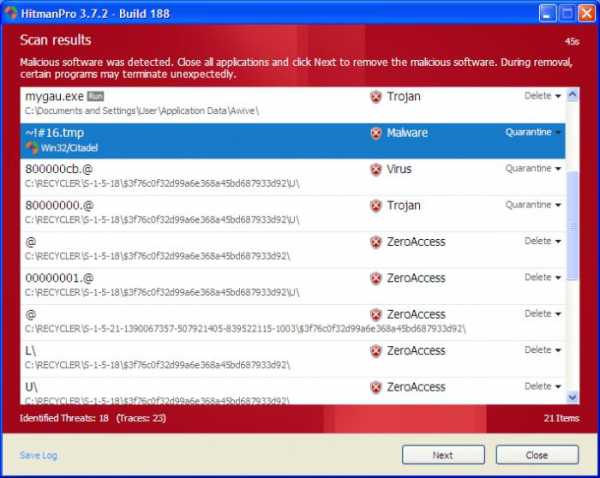
О некоторых возможных затруднениях
Некоторые вирусные программы могут достаточно эффективно препятствовать установке и полноценной работе вышеописанных ad-aware-сканеров. В таких случаях следует загрузить ОС в безопасном режиме и только тогда запускать антивирусные утилиты.
- В тот момент, когда компьютер проходит процесс инициализации, нажмите клавишу «F8» (в некоторых БИОС-версиях функциональная кнопка может быть другой).
- Из предложенного списка загрузки выберите «Безопасный режим с поддержкой сети».
Незаменимый помощник для веб-серфинга
В некоторых случаях целесообразно использовать стороннее программное обеспечение. Например, установив на свой компьютер небольшое приложение Ad-Mancher, вы избавите себя от просмотра постоянно мелькающих баннеров и другого вида рекламы. Вместе с тем, процесс ознакомления с интернет-контентом станет действительно приятным и максимально безопасным удовольствием. Нетребовательная к ресурсам программа лишь иногда будет напоминать о своем присутствии уведомлением о том, что необходимо загрузить обновление. После того как бесплатная утилита интегрируется в работу браузера, скорость загрузки интернет-страниц увеличится в разы. В общем, как только пользователь заметит, как несанкционированно открываются новые окна в его интернет-обозревателе, стоит установить Ad-Mancher, и проблема исчезнет.
Сброс настроек Internet Explorer
От вас потребуется совсем немного:
- Откройте главное меню настроек (значок в виде шестеренки, который расположен в правом углу программы, сверху).
- Из выпадающего списка выберите «Свойства браузера».
- В открывшемся окне пройдите по вкладке «Дополнительно».
- Активируйте кнопку «Сброс».
- Отметьте чек-бокс «Удалить личные настройки».
- Подтвердите свои действия нажатие клавиши «Сброс».
Активация процесса очистки FireFox
Порядок действий прост до безобразия:
- Зайдите в меню настроек своего браузера (горизонтальные полоски в правом верхнем углу браузера).
- В нижней части окна расположена вкладка в виде знака вопроса — кликните по ней.
- В меню «Справка» перейдите по ссылке «Информация для решения проблем».
- В блоке «Наладка FireFox» нажмите клавишу «Очистить…».
- После подтверждения бесконтрольная ситуация «открываются новые окна в браузере» будет разрешена.
Возврат к параметрам по умолчанию: Google Chrome
Здесь также все очень просто:
- Кликните по иконке в виде горизонтальных полос (верхний правый угол браузера).
- Из ниспадающего меню выберете «Настройки».
- В самом низу окна программы необходимо активировать пункт «Показать дополнительные…».
- В нижней части браузера расположена кнопка «Сброс настроек» — кликните по ней.
- Подтвердите внесенные изменения в работу браузера.
В заключение
И напоследок позвольте дать вам несколько рекомендаций:
- Практически в каждом браузере можно установить специальное расширение, которое в процессе веб-серфинга будет блокировать «скриптовые сценарии».
- Прежде чем скачивать какое-либо программное обеспечение из Сети, задайтесь вопросом: «А заслуживает ли источник доверия?»
- В процессе установки обращайте внимание на дополнительные пункты и отмеченные чек-боксы. Возможно, вам пытаются внедрить неблагоприятный софт.
- Часто в свойствах браузерного ярлыка вредоносный код прописывает ссылку на собственный интернет-ресурс.
- Убедитесь, что в разделе «Свойства обозревателя» на общей вкладке указан верный адрес домашней страницы.
- Ну, и последнее решение (несколько отвлеченное от темы статьи, но, тем не менее, близкое по сути) для устранения рассматриваемой нами ситуации. Чуть ниже речь пойдет о том, как папки открываются в новом окне...
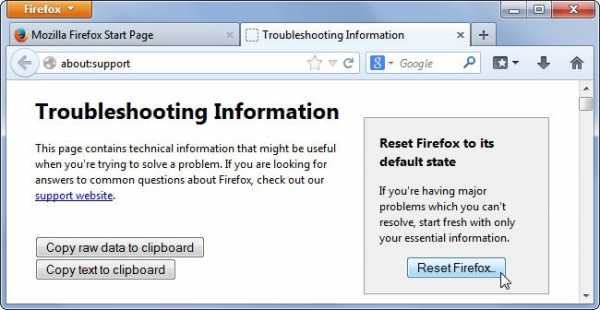 Нередко пользователь сталкивается с ситуацией, когда работа в проводнике Windows представляет собой настоящий кошмар. Впрочем, упомянутая проблема становится «вездесущей» для всей ОС. Чтобы убрать «эффект нагромождения», зайдите в меню «Параметры папок» и отметьте пункт «Открывать… в одном и том же окне». Данное действие позволит вам избавиться от неудобного момента при просмотре файлов. На этом все. Результативных вам решений и безвирусного ПО!
Нередко пользователь сталкивается с ситуацией, когда работа в проводнике Windows представляет собой настоящий кошмар. Впрочем, упомянутая проблема становится «вездесущей» для всей ОС. Чтобы убрать «эффект нагромождения», зайдите в меню «Параметры папок» и отметьте пункт «Открывать… в одном и том же окне». Данное действие позволит вам избавиться от неудобного момента при просмотре файлов. На этом все. Результативных вам решений и безвирусного ПО!
fb.ru
Решение проблемы:папки открываются в новом окне
Столкнулся на днях с такой проблемой, друг принес свой компьютер для профилактических работ. Я его включил начал «осматривать». В общем при открытии папок в проводнике каждая папка открывалась в новом окне, что очень неудобно, так как оставляет за собой след из кучи открытых окон. Я сразу решил что тут дело в вирусах и попробовал обновить антивирус nod 32 и проверить, он отказался обновляться. Не стал разбираться и сразу скачал утилиту CureIt и пустил проверку. К моему удивлению она не нашла вирусов. Это меня озадачило и решил выйти в просторы интернета искать решение. В общем оно нашлось и его я вам сейчас опишу.
Конечно же сперва попытаемся решить эту проблему стандартными средствами windows. Для этого откройте любую папку, найдите сверху меню, нажмите в нем пункт «сервис» далее «параметры папок». В открывшемся окне на вкладке Общие есть два пункта «Открывать папки в одном и том же окне» и «Открывать каждую папку в отдельном окне». Выберите первый пункт и нажмите OK. Если проблема решена — поздравляю, если нет читайте ниже.
Рецепт для windows XP!
Если вы не забыли мы хотим решить проблему открытия каждой папки в новом окне. Так вот для XP решение такое:
- создаем текстовый документ и открываем его.
- пишем в него эти строчки (копируйте то что внутри квадратных скобок)
Windows Registry Editor Version 5.00[HKEY_CLASSES_ROOT\Directory\shell]@="none"
- сохраняем файл и закрываем.
- переименовываем из «текстовый документ.txt» в «papka.reg»
- совершаем двойной щелчок по файлу papka.reg и подтверждаем что хотим внести данные в реестр.
- перезагружаем компьютер.
После перезагрузки папки будут открываться нормально в одном и том же окне.
Есть еще такой вариант когда папки открываются в том же окне, а диски в новом. В таком случае в пустой текстовый документ скопируйте это
Windows Registry Editor Version 5.00[HKEY_CLASSES_ROOT\Drive\shell]@="none"
И сохраните под именем disk.reg дальше по той же схеме двойной щелчок и согласие внести данные в реестр. После этого диски будут открываться в старом окне, без создания новых окон.
Рецепт для Windows 7
Для решения данной проблемы в Window7 нужно сделать следующее:
- Открыть командную строку. Для этого нажмите поочередно Пуск — Выполнить, напишите три буквы cmd и нажмите Enter
- В появившемся окне пишем (белым по черному) следующее
- Появится окно с сообщением «Успешное выполнение...» жмите ок
- Теперь напишите следующую строку
regsvr32 "%ProgramFiles%\Internet Explorer\ieproxy.dll"
и нажмите Enter. - еще раз нажмите OK и перезагрузите машину.
После перезагрузки все окна должны вести себя нормально и не открывать лишних окон. Одно замечание: все эти процедуры выполняйте если вы проверили ваш компьютер на вирусы самым свежим антивирусом.
Надеюсь у вас все получится.
compusers.ru
открывшемся окне - Перевод на английский - примеры русский
На основании Вашего запроса эти примеры могут содержать грубую лексику.
На основании Вашего запроса эти примеры могут содержать разговорную лексику.
В открывшемся окне менеджера подключений OLE DB (см. Рисунок 6), выберите существующее подключение или создайте новое.
In opened window OLE DB Connection Manager (Picture 6) you should choose the existed connection or create the new one.В главном меню программы выберите пункт File - Open new Account. В открывшемся окне выберите "Real account" и нажмите "Next".
In the main menu of the program select point "File" - "Open new Account" In opened window select "Real account" and click "Next" button.Для поиска по критерию «населенный пункт» щёлкните по опции «Выбрать населенный пункт», в новом открывшемся окне найдите населенный пункт и подтвердите выбор, щёлкнув по названию выбранного пункта.
If you wish to search according to a municipality, click on the field "Select Municipality"; then find the municipality in the newly opened window and confirm your choice by clicking on the municipality selected by you.В открывшемся окне Вы можете менять различные свойства субтитров.
В открывшемся окне заполните форму заказа дизайна карты и нажмите на кнопку «Сохранить».
In the opened window, fill up the form of Card of Your Style and click on the "Submit" button.После того, как отчёт будет отправлен, заполните форму в автоматически открывшемся окне браузера.
After the problem report has been sent, please fill out the form in the automatically opened web browser.В открывшемся окне Перейти к Генеральному> Web Browser.
В открывшемся окне измените параметры на свое усмотрение.
В открывшемся окне плагина, выберем подходящий пресет, например, Sample 03.
Choose a suitable preset in the plugin window, for example, No. 03.В открывшемся окне выберите "Demo account" и нажмите "Next".
Щёлкните на вкладке Приложение в открывшемся окне и введите имя команды в поле ввода Команда.
Click on the Application tab in the window that appears and enter the name of the command to run in the Command text box.Выберите Photo Plugins в открывшемся окне "Brouse for Folder".
Choose Photo Plugins in the Brouse for Folder window.В открывшемся окне необходимо указать название темплейта Template name и HTML код темплейта.
Нажми на вкладку "Контакты", а затем в открывшемся окне нажми ссылку "Найти друзей, у которых уже есть Skype".
Click the Directory tab and click the link See friends who are already on Skype.В открывшемся окне настроек вы можете изменить параметры по умолчанию. Установив нужные параметры, ещё раз нажимаем ОК.
The feed settings dialog appears and you can modify the default options. When you are happy with the feed settings, click OK again.Для того чтобы в дальнейшем можно было заменить фон, но не производить выделение еще раз, изображение можно сохранить послойно: в основном меню выберите пункт File->Save As и в открывшемся окне выберите тип сохраняемого файла.psd.
Whatever size of image is used its perspective will be altered, that is unless both images are of equal size. This effect can be seen in Fig 10 where the doorway appears wide, when in actual fact the original doorway was much narrower.Для этого увеличьте размер холста: в основном меню выберите пункт Изображение (Image)->Размер холста (Canvas size). В открывшемся окне установите нужные размеры.
Increase the canvas size: call the command Image ->Canvas size in the menu of your photo editor and set the necessary value.В открывшемся окне указывается объем физической памяти (ОЗУ) в системе.
This will tell you Physical memory (RAM) on your system.В открывшемся окне изменим параметры так, чтобы рука и карандаш стали черными.
Change the values of the parameters to make the hand and the pencil black.
В следующем открывшемся окне вы сможете задать пользователя, как показано на рисунке 14.
The next window to open is where you set up the user as shown in Figure 14.context.reverso.net
Постоянно окна открываются в новом окне браузера, что делать?
Компьютеры 7 марта 2015Наверное, каждый из вас, уважаемый читатель, согласится с тем, что интернет-браузер — это самый удобный на сегодняшний день программный инструмент, посредством которого пользователь может с особым комфортом взаимодействовать с различного рода веб-контентом. Однако ни один из популярных софт-продуктов, будь то Google Chrome, FireFox или Opera, не обладает достаточно эффективным функционалом, который оградил бы новичка от развития зловредного сценария: «Окна открываются в новом окне». Браузерные средства безопасности порой бессильны против хитроумных приемов программистов-рекламщиков. В итоге пользователь становится жертвой навязанных переходов.
Итак, давайте разберемся, что можно предпринять в таких ситуациях. Как противодействовать цифровому обману и как «излечить» браузер от такого рода заражения? Предлагаем вашему вниманию, уважаемый читатель, эффективные методы борьбы с вредоносным перенаправлением!
Как работает механизм «рекламного беспредела»?
«Окна открываются в новом окне» — это довольно распространенный прием среди технарей, зарабатывающих на генерации трафика! Пропустим описание сложно воспринимаемого непосвященным пользователем рабочего алгоритма процесса перенаправления. Заметим только, что «переадресация» может происходить по нескольким причинам:
- На пользовательской машине установлено вредоносное программное обеспечение, что наиболее вероятно.
- На странице сайта используется вирусный скрипт.
- Предусмотрительный «бизнесмен» приобрел плагин конкретного браузера и модифицировал его в своих, так сказать, интересах.
Как поможет такая информация предотвратить «браузерный произвол», когда окна открываются в новом окне без нашего с вами участия? Ответ находится ниже.
Видео по теме
Признаки заражения компьютерной системы
Совсем не важно, каким поисковиком вы пользуетесь: Google, Bing или Yandex. Рекламные модули используются в каждом из них. Но если вы заметили, что открывшаяся страница не соответствует введенному адресу или на один запрос открывается одновременно несколько окон — это признак заражения! Если программная часть вашего ПК во власти вируса, то вполне понятно, почему во время интернет сеанса компьютер так своевольно себя ведет.
Итак, типичные симптомы браузерного заболевания:
- Самопроизвольно изменилась стартовая страница браузера.
- Без каких-либо действий со стороны пользователя непонятные окна открываются в новом окне обозревателя.
- Ранее работавшие безотказно закладки не активируются.
- В расширениях появились неизвестные плагины и приложения.
- Самый явный признак беды — загружается некая интернет-страница, которую невозможно закрыть.
Собрав достаточно различных сведений о вас и неустанно формируя ваше «сетевое портфолио», вирус начинает оперировать накопленными данными, мастерски подменяя ваши поисковые запросы и перенаправляя вас в качестве «жертвы» на ресурс, владелец которого оплачивает работу мошенника-оптимизатора. Несмотря на колоссальные финансовые затраты могущественных IT-компаний, направленных на борьбу с «черными» методами рекламы, промысел нечестных на руку программистов все так же является прибыльным делом и сегодня.
Что делать, когда открывается реклама в новом окне: программные решения
На первый взгляд, такое «безобидное» поведение браузера может просто раздражать человека. Супер-функциональный вирус способен напрочь лишить пользователя спокойствия. Ведь рекламная страница вполне может не закрываться либо достаточно капризно реагировать на все попытки пользователя её закрыть. В таком случае необходимо воспользоваться специальным антивирусным ПО.
Удаление руткитов и троянов с помощью Kaspersky TDSSKiller
- Загрузите с официального сервера бесплатную утилиту.
- Запустив приложение, активируйте пункт «Изменить параметры».
- В следующем окне отметьте чек-бокс «Детектировать файловую систему…».
- После произведенных настроек нажмите кнопку «Начать проверку».
Через несколько минут будет выведен отчет. Проблема «постоянно открываются новые окна» будет разрешена после того, как вы активируете кнопку «Продолжить».
Очистка системы от шпионских модулей посредством Malwarebytes Anti-Malware
Не менее эффективная программа, позволяющая достаточно быстро привести систему в порядок.
- Установите скачанную из Сети утилиту.
- При первичном запуске «Malwarebytes» самопроизвольно начнет обновлять антивирусное ПО.
- После кратковременной загрузки новой вирусной БД нажмите на кнопку «Fix Now».

- Продолжительность сканирования зависит от емкости вашего накопителя.
- В случае, когда ПК заражен, в рабочей области программы будет выведен список обнаруженных «инфекций», которые будут уничтожены после того, как вы активируете кнопку «Apply Action».
- Закройте программу и перезагрузите компьютер.
Эффективный нейтрализатор вирусов — HitmanPro
Данная программа поможет вам разрешить ситуацию, когда постоянно открывается новое окно браузера. Превосходные скоростные параметры программы не влияют на качество работы HitmanPro. Алгоритм действий:
- Загрузите вышеуказанную утилиту.
- Сразу после инсталляции HitmanPro последует процесс сканирования системы на предмет инфицированных объектов.
- После полной проверки ПК в окне программы будет отображен список вируссодержащих файлов.
- Нажмите кнопку «Дальше».
- После процесса деинсталляции закройте антивирусное ПО.
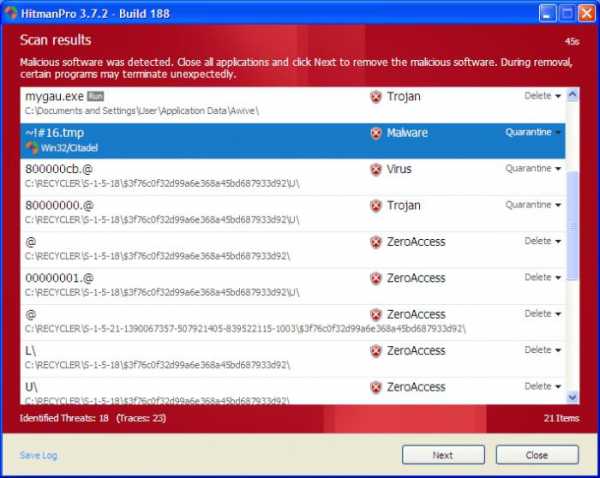
О некоторых возможных затруднениях
Некоторые вирусные программы могут достаточно эффективно препятствовать установке и полноценной работе вышеописанных ad-aware-сканеров. В таких случаях следует загрузить ОС в безопасном режиме и только тогда запускать антивирусные утилиты.
- В тот момент, когда компьютер проходит процесс инициализации, нажмите клавишу «F8» (в некоторых БИОС-версиях функциональная кнопка может быть другой).
- Из предложенного списка загрузки выберите «Безопасный режим с поддержкой сети».
Незаменимый помощник для веб-серфинга
В некоторых случаях целесообразно использовать стороннее программное обеспечение. Например, установив на свой компьютер небольшое приложение Ad-Mancher, вы избавите себя от просмотра постоянно мелькающих баннеров и другого вида рекламы. Вместе с тем, процесс ознакомления с интернет-контентом станет действительно приятным и максимально безопасным удовольствием. Нетребовательная к ресурсам программа лишь иногда будет напоминать о своем присутствии уведомлением о том, что необходимо загрузить обновление. После того как бесплатная утилита интегрируется в работу браузера, скорость загрузки интернет-страниц увеличится в разы. В общем, как только пользователь заметит, как несанкционированно открываются новые окна в его интернет-обозревателе, стоит установить Ad-Mancher, и проблема исчезнет.
Сброс настроек Internet Explorer
От вас потребуется совсем немного:
- Откройте главное меню настроек (значок в виде шестеренки, который расположен в правом углу программы, сверху).
- Из выпадающего списка выберите «Свойства браузера».
- В открывшемся окне пройдите по вкладке «Дополнительно».
- Активируйте кнопку «Сброс».
- Отметьте чек-бокс «Удалить личные настройки».
- Подтвердите свои действия нажатие клавиши «Сброс».
Активация процесса очистки FireFox
Порядок действий прост до безобразия:
- Зайдите в меню настроек своего браузера (горизонтальные полоски в правом верхнем углу браузера).
- В нижней части окна расположена вкладка в виде знака вопроса — кликните по ней.
- В меню «Справка» перейдите по ссылке «Информация для решения проблем».
- В блоке «Наладка FireFox» нажмите клавишу «Очистить…».
- После подтверждения бесконтрольная ситуация «открываются новые окна в браузере» будет разрешена.
Возврат к параметрам по умолчанию: Google Chrome
Здесь также все очень просто:
- Кликните по иконке в виде горизонтальных полос (верхний правый угол браузера).
- Из ниспадающего меню выберете «Настройки».
- В самом низу окна программы необходимо активировать пункт «Показать дополнительные…».
- В нижней части браузера расположена кнопка «Сброс настроек» — кликните по ней.
- Подтвердите внесенные изменения в работу браузера.
В заключение
И напоследок позвольте дать вам несколько рекомендаций:
- Практически в каждом браузере можно установить специальное расширение, которое в процессе веб-серфинга будет блокировать «скриптовые сценарии».
- Прежде чем скачивать какое-либо программное обеспечение из Сети, задайтесь вопросом: «А заслуживает ли источник доверия?»
- В процессе установки обращайте внимание на дополнительные пункты и отмеченные чек-боксы. Возможно, вам пытаются внедрить неблагоприятный софт.
- Часто в свойствах браузерного ярлыка вредоносный код прописывает ссылку на собственный интернет-ресурс.
- Убедитесь, что в разделе «Свойства обозревателя» на общей вкладке указан верный адрес домашней страницы.
- Ну, и последнее решение (несколько отвлеченное от темы статьи, но, тем не менее, близкое по сути) для устранения рассматриваемой нами ситуации. Чуть ниже речь пойдет о том, как папки открываются в новом окне...
 Нередко пользователь сталкивается с ситуацией, когда работа в проводнике Windows представляет собой настоящий кошмар. Впрочем, упомянутая проблема становится «вездесущей» для всей ОС. Чтобы убрать «эффект нагромождения», зайдите в меню «Параметры папок» и отметьте пункт «Открывать… в одном и том же окне». Данное действие позволит вам избавиться от неудобного момента при просмотре файлов. На этом все. Результативных вам решений и безвирусного ПО!
Нередко пользователь сталкивается с ситуацией, когда работа в проводнике Windows представляет собой настоящий кошмар. Впрочем, упомянутая проблема становится «вездесущей» для всей ОС. Чтобы убрать «эффект нагромождения», зайдите в меню «Параметры папок» и отметьте пункт «Открывать… в одном и том же окне». Данное действие позволит вам избавиться от неудобного момента при просмотре файлов. На этом все. Результативных вам решений и безвирусного ПО!
Для того чтобы вставить ссылку в текст, необходимо иметь общие представления об языке html, в котором есть для этого специальная «команда», именуемая «тегом а». Чтобы на вашей странице при нажа...
Домашний уют У вас пластиковые окна потеют – что делать?В последнее время пластиковые окна пользуются все большей популярностью. Если раньше их могли позволить себе только довольно состоятельные люди, то сейчас все стремятся поменять деревянные окна на пластиковые. С их по...
Компьютеры Shockwave Flash не отвечает в "Яндекс-браузере" - что делать? Советы и рекомендацииКомпьютер - машина непредсказуемая. Пользователи весьма часто жалуются на появление тех или иных проблем. Но как их решать знают немногие. Особенно когда дело касается работы во Всемирной паутине. Очень часто Shockwav...
Компьютеры Как отключить рекламу в "Яндекс.Браузере"? Что делать, если в браузере выскакивает реклама?Казалось бы, перейдя от просмотра телевидения к более осознанному и выборочному получению информации, а именно - через Интернет, мы, наконец, освободились от ненужной и навязчивой рекламы. Она не только рассеивает вни...
Автомобили В свечных колодцах масло: что делать? Масло в свечных колодцах ("Приора")У автомобилей семейства ВАЗ есть множество особенностей в плане технического обслуживания, и одна из них – это попадание масла в свечные колодцы. Причины такого явления могут быть разными, во многом все зависит ...
Дом и семья Ребенок мало ходит в туалет по-маленькому, что делать?Уже с первых дней малыша педиатры обращают внимание молодой мамы на то, что важно контролировать объем потребляемой жидкости и пищи, цвет мочи и испражнений. Поэтому, когда ребенок мало ходит в туалет по-маленькому ил...
Дом и семья Истерика у ребенка: в чем причина и что делать?Каждый ребенок развивается по-своему. Одни малыши более спокойные и умиротворенные, иные же – просто ураган, которому нужно везде побывать и все увидеть-потрогать. Но что объединяет всех детей мира, так это жела...
Дом и семья Гематома в матке при беременности: что делатьДля большинства женщин заветные девять месяцев вынашивания малыша являются самыми светлыми в жизни. Ведь действительно женщина в период беременности может себе позволить буквально все: любые капризы должны выполняться...
Домашний уют В орхидее завелись мошки: что делать и как от них избавиться?Орхидеи набирают огромную популярность у любителей комнатных растений. Едва ли не каждый из них стремится завести этот цветок на своем подоконнике. Однако, несмотря на то что выращивать орхидеи не сложнее, чем те же с...
Здоровье Если обнаружен камень в мочеточнике у мужчины, что делать?Заболевания мочеполовой системы распространены как у женщин, так и среди мужского населения. К сожалению, подобные проблемы переносятся сильным полом гораздо сложнее. Ведь, помимо нарушения мочеиспускания, присоединяе...
monateka.com
Что делать если каждая папка открывается в новом окне?
Здравствуйте. Неприятный это такой глюк честно говоря, когда каждая папка открывается в новом окне. Как-то он случился у меня на Windows XP, еще когда семерки не было. Переходишь в несколько папок и получаешь несколько окон.

Честно говоря я даже не знаю от чего появляется эта проблема, то ли вирус какой-то так вредничает, а где то слышал, что это Internet Explorer так прикалывается. Но это не столь важно, главное это то как исправить эту ошибку, а об этом я напишу ниже.
Пример решения этой проблемы я буду показывать на операционной системе Windows 7. Да, нам еще нужно узнать какая Windows 7 у Вас установлена, 32-х, или 64-х разрядная.
Для этого на ярлык “Мой компьютер” нажимаем правой кнопкой мыши и выбираем “Свойства”.
Откроется окно в котором ищем “Тип системы” и напротив будет указано, какая Windows 7 у Вас установлена. Вот так:
Как видите у меня 32 – разрядная, кстати какая лучше я писал здесь. Запомните какая у Вас, нам еще это пригодится.
Теперь нажимаем “Пуск”, переходим в “Все программы”, “Стандартные” и запускаем программу “Командная строка”.
Сюда нам нужно будет по очереди прописать две команды, но команды для 32 – разрядной и 64 – разные. Так что вспоминаем какая у Вас Windows 7 и выбираем для себя нужные команды.
Для 32 – разрядных:
regsvr32 “%SystemRoot%System32actxprxy.dll”regsvr32 “%ProgramFiles%Internet Explorerieproxy.dll”
Для 64 – разрядных:
regsvr32 “%WinDir%SysWOW64actxprxy.dll”regsvr32 “%ProgramFiles(x86)%Internet Explorerieproxy.dll”
Выделяем одну строчку и копируем ее комбинацией Ctrl+V, ну или правой кнопкой и “Копировать”. Затем заходим в Командную строку (которую мы уже запустили) и вставляем код нажатием на правую кнопку мыши и выбором пункта “Вставить”.

Затем подтверждаем выполнение команды кнопкой “Enter”. И так же делаем со второй строчкой.
Перезагружаем компьютер.
И еще один вариант
Зайдите в “Мой компьютер”, и слева вверху нажмите на “Упорядочить”, а затем “Параметры папок и поиска”. Откроется окно, в котором нужно проверить что бы в области “Меню папок” была установлена отметка на “Открывать папку в одном и том же окне”. Если у Вас отмечен пункт “Открывать каждую папку в новом окне”, то отметьте первый пункт и нажмите “Ок”.

Проблема с открытием папок должна решится, ну а если нет, то пишите в комментариях. Будем разбираться :).
Друзья, ну а если у Вас проблемы по серьезнее чем проблемы с открытием папок, например у Вас проблемы с телефонной связью в вашей компании, то советую обратить внимание на номер 8 800, который поможет Вашим клиентам дозвонится к Вам в любое время и с удовольствием.
f1comp.ru
Постоянно окна открываются в новом окне браузера, что делать?
Наверное, каждый из вас, уважаемый читатель, согласится с тем, что интернет-браузер — это самый удобный на сегодняшний день программный инструмент, посредством которого пользователь может с особым комфортом взаимодействовать с различного рода веб-контентом. Однако ни один из популярных софт-продуктов, будь то Google Chrome, FireFox или Opera, не обладает достаточно эффективным функционалом, который оградил бы новичка от развития зловредного сценария: «Окна открываются в новом окне». Браузерные средства безопасности порой бессильны против хитроумных приемов программистов-рекламщиков. В итоге пользователь становится жертвой навязанных переходов.
Итак, давайте разберемся, что можно предпринять в таких ситуациях. Как противодействовать цифровому обману и как «излечить» браузер от такого рода заражения? Предлагаем вашему вниманию, уважаемый читатель, эффективные методы борьбы с вредоносным перенаправлением!
Как работает механизм «рекламного беспредела»?
«Окна открываются в новом окне» — это довольно распространенный прием среди технарей, зарабатывающих на генерации трафика! Пропустим описание сложно воспринимаемого непосвященным пользователем рабочего алгоритма процесса перенаправления. Заметим только, что «переадресация» может происходить по нескольким причинам:
- На пользовательской машине установлено вредоносное программное обеспечение, что наиболее вероятно.
- На странице сайта используется вирусный скрипт.
- Предусмотрительный «бизнесмен» приобрел плагин конкретного браузера и модифицировал его в своих, так сказать, интересах.
Как поможет такая информация предотвратить «браузерный произвол», когда окна открываются в новом окне без нашего с вами участия? Ответ находится ниже.
Признаки заражения компьютерной системы
Совсем не важно, каким поисковиком вы пользуетесь: Google, Bing или это признак заражения! Если программная часть вашего ПК во власти вируса, то вполне понятно, почему во время интернет сеанса компьютер так своевольно себя ведет.
Итак, типичные симптомы браузерного заболевания:
- Самопроизвольно изменилась стартовая страница браузера.
- Без каких-либо действий со стороны пользователя непонятные окна открываются в новом окне обозревателя.
- Ранее работавшие безотказно закладки не активируются.
- В расширениях появились неизвестные плагины и приложения.
- Самый явный признак беды — загружается некая интернет-страница, которую невозможно закрыть.
Собрав достаточно различных сведений о вас и неустанно формируя ваше «сетевое портфолио», вирус начинает оперировать накопленными данными, мастерски подменяя ваши поисковые запросы и перенаправляя вас в качестве «жертвы» на ресурс, владелец которого оплачивает работу мошенника-оптимизатора. Несмотря на колоссальные финансовые затраты могущественных IT-компаний, направленных на борьбу с «черными» методами рекламы, промысел нечестных на руку программистов все так же является прибыльным делом и сегодня.
Что делать, когда открывается реклама в новом окне: программные решения
На первый взгляд, такое «безобидное» поведение браузера может просто раздражать человека. Супер-функциональный вирус способен напрочь лишить пользователя спокойствия. Ведь рекламная страница вполне может не закрываться либо достаточно капризно реагировать на все попытки пользователя её закрыть. В таком случае необходимо воспользоваться специальным антивирусным ПО.
Удаление руткитов и троянов с помощью Kaspersky TDSSKiller
- Загрузите с официального сервера бесплатную утилиту.
- Запустив приложение, активируйте пункт «Изменить параметры».
- В следующем окне отметьте чек-бокс «Детектировать файловую систему…».
- После произведенных настроек нажмите кнопку «Начать проверку».
Через несколько минут будет выведен отчет. Проблема «постоянно открываются новые окна» будет разрешена после того, как вы активируете кнопку «Продолжить».
Очистка системы от шпионских модулей посредством Malwarebytes Anti-Malware
Не менее эффективная программа, позволяющая достаточно быстро привести систему в порядок.
- Установите скачанную из Сети утилиту.
- При первичном запуске «Malwarebytes» самопроизвольно начнет обновлять антивирусное ПО.
- После кратковременной загрузки новой вирусной БД нажмите на кнопку «Fix Now».

- Продолжительность сканирования зависит от емкости вашего накопителя.
- В случае, когда ПК заражен, в рабочей области программы будет выведен список обнаруженных «инфекций», которые будут уничтожены после того, как вы активируете кнопку «Apply Action».
- Закройте программу и перезагрузите компьютер.
Эффективный нейтрализатор вирусов — HitmanPro
Данная программа поможет вам разрешить ситуацию, когда постоянно открывается новое окно браузера. Превосходные скоростные параметры программы не влияют на качество работы HitmanPro. Алгоритм действий:
- Загрузите вышеуказанную утилиту.
- Сразу после инсталляции HitmanPro последует процесс сканирования системы на предмет инфицированных объектов.
- После полной проверки ПК в окне программы будет отображен список вируссодержащих файлов.
- Нажмите кнопку «Дальше».
- После процесса деинсталляции закройте антивирусное ПО.
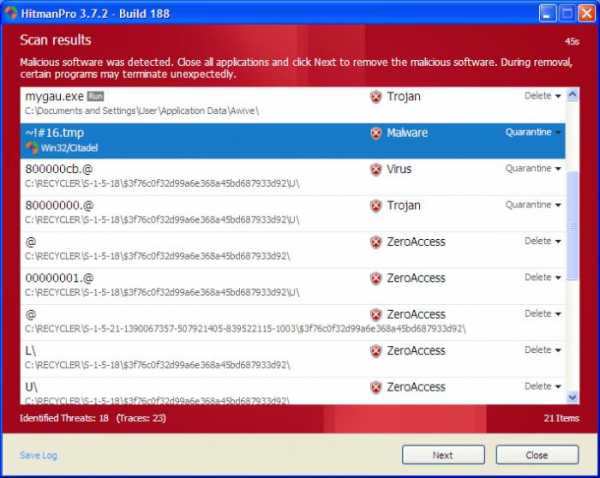
О некоторых возможных затруднениях
Некоторые вирусные программы могут достаточно эффективно препятствовать установке и полноценной работе вышеописанных ad-aware-сканеров. В таких случаях следует загрузить ОС в безопасном режиме и только тогда запускать антивирусные утилиты.
- В тот момент, когда компьютер проходит процесс инициализации, нажмите клавишу «F8» (в некоторых БИОС-версиях функциональная кнопка может быть другой).
- Из предложенного списка загрузки выберите «Безопасный режим с поддержкой сети».
Незаменимый помощник для веб-серфинга
В некоторых случаях целесообразно использовать стороннее программное обеспечение. Например, установив на свой компьютер небольшое приложение Ad-Mancher, вы избавите себя от просмотра постоянно мелькающих баннеров и другого вида рекламы. Вместе с тем, процесс ознакомления с интернет-контентом станет действительно приятным и максимально безопасным удовольствием. Нетребовательная к ресурсам программа лишь иногда будет напоминать о своем присутствии уведомлением о том, что необходимо загрузить обновление. После того как бесплатная утилита интегрируется в работу браузера, скорость загрузки интернет-страниц увеличится в разы. В общем, как только пользователь заметит, как несанкционированно открываются новые окна в его интернет-обозревателе, стоит установить Ad-Mancher, и проблема исчезнет.
Сброс настроек Internet Explorer
От вас потребуется совсем немного:
- Откройте главное меню настроек (значок в виде шестеренки, который расположен в правом углу программы, сверху).
- Из выпадающего списка выберите «Свойства браузера».
- В открывшемся окне пройдите по вкладке «Дополнительно».
- Активируйте кнопку «Сброс».
- Отметьте чек-бокс «Удалить личные настройки».
- Подтвердите свои действия нажатие клавиши «Сброс».
Активация процесса очистки FireFox
Порядок действий прост до безобразия:
- Зайдите в меню настроек своего браузера (горизонтальные полоски в правом верхнем углу браузера).
- В нижней части окна расположена вкладка в виде знака вопроса — кликните по ней.
- В меню «Справка» перейдите по ссылке «Информация для решения проблем».
- В блоке «Наладка FireFox» нажмите клавишу «Очистить…».
- После подтверждения бесконтрольная ситуация «открываются новые окна в браузере» будет разрешена.
Возврат к параметрам по умолчанию: Google Chrome
Здесь также все очень просто:
- Кликните по иконке в виде горизонтальных полос (верхний правый угол браузера).
- Из ниспадающего меню выберете «Настройки».
- В самом низу окна программы необходимо активировать пункт «Показать дополнительные…».
- В нижней части браузера расположена кнопка «Сброс настроек» — кликните по ней.
- Подтвердите внесенные изменения в работу браузера.
В заключение
И напоследок позвольте дать вам несколько рекомендаций:
- Практически в каждом браузере можно установить специальное расширение, которое в процессе веб-серфинга будет блокировать «скриптовые сценарии».
- Прежде чем скачивать какое-либо программное обеспечение из Сети, задайтесь вопросом: «А заслуживает ли источник доверия?»
- В процессе установки обращайте внимание на дополнительные пункты и отмеченные чек-боксы. Возможно, вам пытаются внедрить неблагоприятный софт.
- Часто в свойствах браузерного ярлыка вредоносный код прописывает ссылку на собственный интернет-ресурс.
- Убедитесь, что в разделе «Свойства обозревателя» на общей вкладке указан верный адрес домашней страницы.
- Ну, и последнее решение (несколько отвлеченное от темы статьи, но, тем не менее, близкое по сути) для устранения рассматриваемой нами ситуации. Чуть ниже речь пойдет о том, как папки открываются в новом окне...
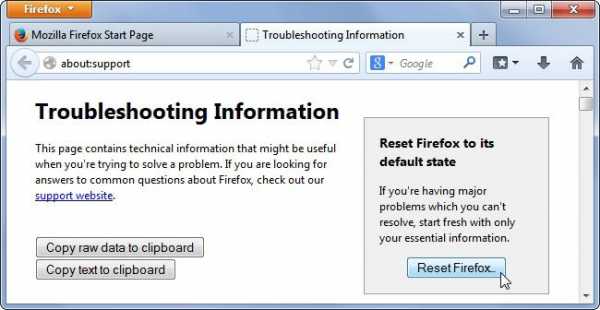 Нередко пользователь сталкивается с ситуацией, когда работа в проводнике Windows представляет собой настоящий кошмар. Впрочем, упомянутая проблема становится «вездесущей» для всей ОС. Чтобы убрать «эффект нагромождения», зайдите в меню «Параметры папок» и отметьте пункт «Открывать… в одном и том же окне». Данное действие позволит вам избавиться от неудобного момента при просмотре файлов. На этом все. Результативных вам решений и безвирусного ПО!
Нередко пользователь сталкивается с ситуацией, когда работа в проводнике Windows представляет собой настоящий кошмар. Впрочем, упомянутая проблема становится «вездесущей» для всей ОС. Чтобы убрать «эффект нагромождения», зайдите в меню «Параметры папок» и отметьте пункт «Открывать… в одном и том же окне». Данное действие позволит вам избавиться от неудобного момента при просмотре файлов. На этом все. Результативных вам решений и безвирусного ПО!
загрузка...
fjord12.ru
Папки открываются в новом окне
Открытие папок в новом окне может быть вызвано необдуманными действиями пользователя, вирусами и все возможными твикерами и ускорителями системы (что, на мой взгляд, можно приравнять к вирусам). Нужно внимательно отнестись к этой проблеме, ведь она может быть только «вершиной айсберга».
Проверка компьютера на вирусы
Проверка компьютера на вирусы – это первый и обязательный шаг на пути устранения почти всех проблем и проблема открытия папок в новом окне не исключение. Независимо от того, установлен ли у вас антивирус, я настоятельно рекомендую провести проверку с помощью антивируса Malwarebytes.
С помощью настроек Explorer’a
После проверка на вирусы переходим к простому способу решения проблемы:
- Заходим в любую папку или диск, вверху окна выбираем «Сервис» — «Параметры папок».
- В открывшемся окошке выбираем «Открывать папки в одном и том же окне».

На всякий случай перезагрузите компьютер и проверьте, как теперь открываются папки.
С помощью выполнить
Не расстраивайтесь, если пример указанный выше вам не помог, есть еще один способ:
- Необходимо узнать, какой разрядности у вас установлена системы, для этого открываем свойства «Мой компьютер».
- Открываем окно «выполнить» из «Меню Пуск» или нажав комбинацию «Win+R».
- В зависимости от разрядности вашей системы вставляем в окно «выполнить» поочередно 2 команды:
- Для 32 разряднойregsvr32 "%SystemRoot%\System32\actxprxy.dll"regsvr32 "%ProgramFiles%\Internet Explorer\ieproxy.dll"
- Для 64 разряднойregsvr32 "%WinDir%\SysWOW64\actxprxy.dll"regsvr32 "%ProgramFiles(x86)%\Internet Explorer\ieproxy.dll"
Если ничего не помогает
Если описанные выше способы не решили вашу проблему с открыванием папок в новом окне – возможно у вас «залипла» клавиша Ctrl. Проверить залипание клавиши можно с помощью статьи Как найти и отключить залипшую клавишу.
Расскажи друзьям о полезной статье с помощью кнопок:
Загрузка... Опубликовано: 23.01.2017Папки открываются в новом окне
dontfear.ru